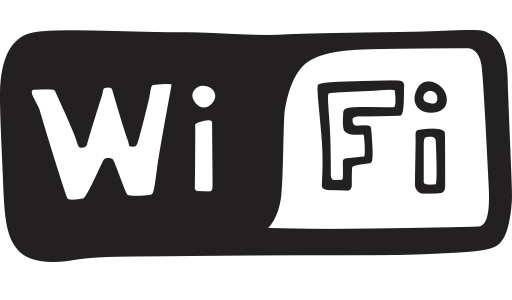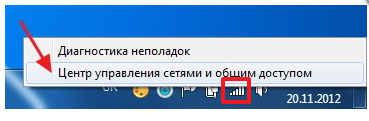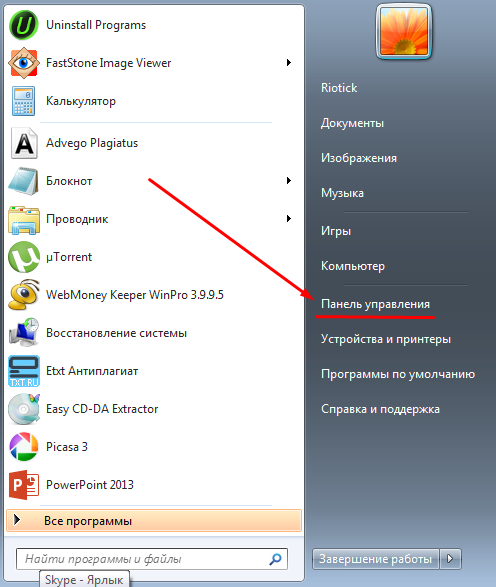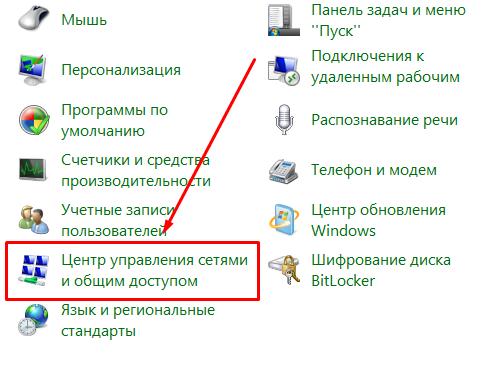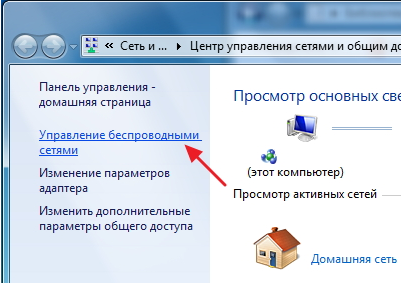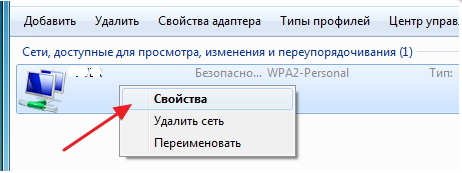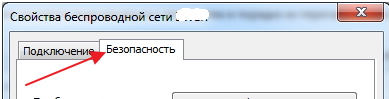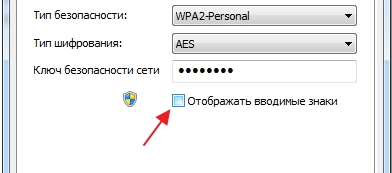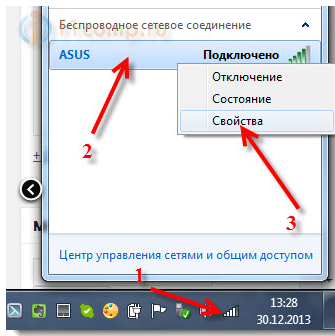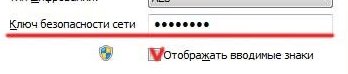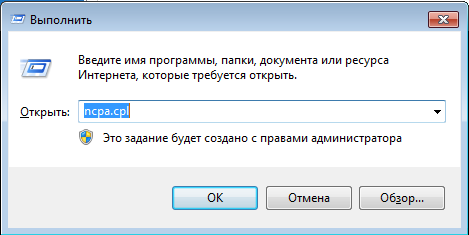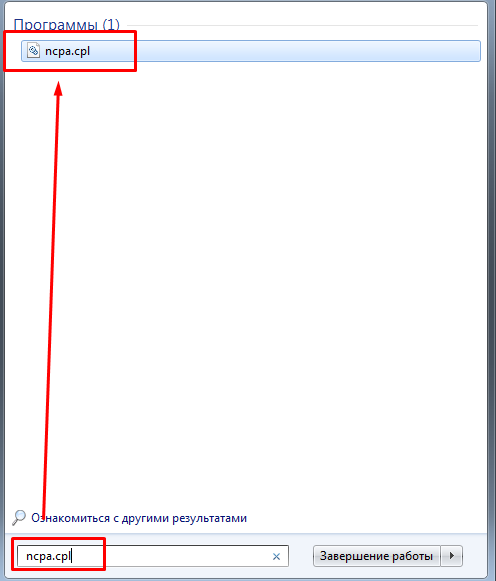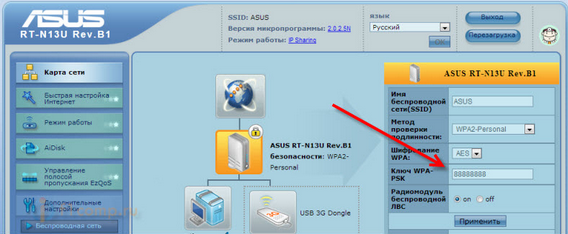Забувши пароль до мережі Wi-Fi не варто панікувати або відразу телефонувати у службу технічної підтримки вашого інтернет-оператора, оскільки дізнатися забутий пароль можна самостійно. Що не зажадає від вас якихось специфічних технічних знань або установки додаткового програмного забезпечення. Досить виконати наведені нижче дії.
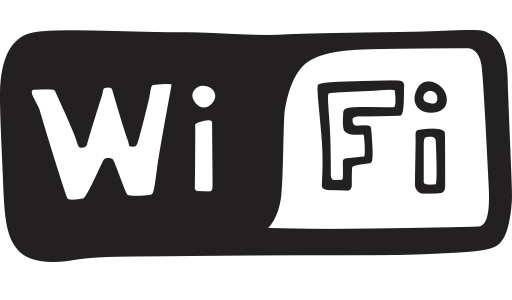
Зміст статті
1 найпростіший спосіб2 Відсутня графа «Управління бездротовими мережами»3 Дізнаємося забутий Wi-Fi пароль відкривши налаштування роутера4 Інші варіанти отримати пароль до Wi-Fi мережіНайпростіший спосіб
Праворуч внизу екрану робочого столу натисканням правою кнопкою мишки на піктограму «Безпроводової мережі», виберіть у контекстному меню шукаємо «Центр управління мережами і загальним доступом».
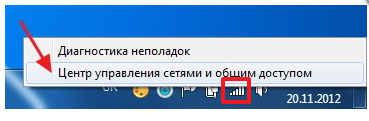 Якщо значок «Бездротова мережа» відсутня в панелі сповіщень (треї) робочого стола натисніть кнопку «Пуск», виберіть «Панель управління».
Якщо значок «Бездротова мережа» відсутня в панелі сповіщень (треї) робочого стола натисніть кнопку «Пуск», виберіть «Панель управління».
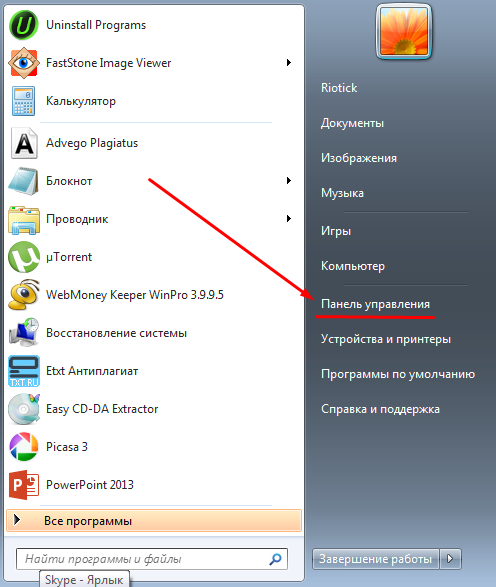 У віконці, що з'явилося, перейдіть на іконку «Центр управління мережами і загальним доступом».
У віконці, що з'явилося, перейдіть на іконку «Центр управління мережами і загальним доступом».
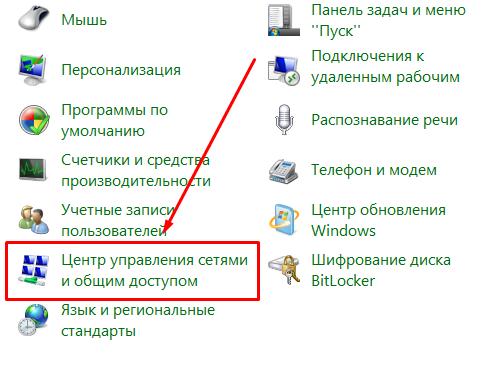 Відкриється вікно, де зліва вгорі серед закладок вибираємо іконку «Управління бездротовими мережами».
Відкриється вікно, де зліва вгорі серед закладок вибираємо іконку «Управління бездротовими мережами».
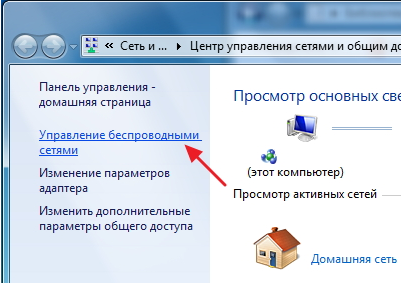 У віконці, що з'явилося, натискаємо правою кнопкою мишки на ваші з'єднання (якщо їх більше одного), у контекстному меню вибираємо «Властивості».
У віконці, що з'явилося, натискаємо правою кнопкою мишки на ваші з'єднання (якщо їх більше одного), у контекстному меню вибираємо «Властивості».
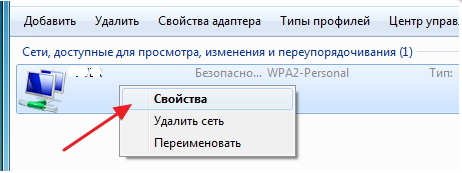 З'явиться вікно «Властивості беспроводной_/название_вашего_соединения/». Де потрібно відкрити вкладку «Безпека».
З'явиться вікно «Властивості беспроводной_/название_вашего_соединения/». Де потрібно відкрити вкладку «Безпека».
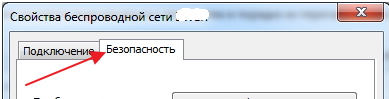 Останній крок – ставимо галочку навпроти «Відображати видимі знаки».
Останній крок – ставимо галочку навпроти «Відображати видимі знаки».
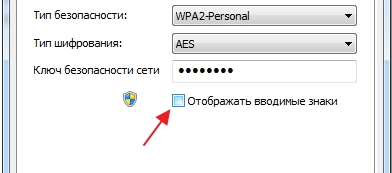 Таким чином пароль у графі «Ключ безпеки мережі» отображавшейся у вигляді чорних крапок стане пізнаваних.Дізнавшись пароль збережіть його, записавши в блокнот або іншим способом.
Таким чином пароль у графі «Ключ безпеки мережі» отображавшейся у вигляді чорних крапок стане пізнаваних.Дізнавшись пароль збережіть його, записавши в блокнот або іншим способом.Відсутня графа «Управління бездротовими мережами»
У версії Windows 7 SP1 графа «Управління бездротовими мережами», як правило, відсутня. Тому інструкція відновлення пароля Wi-Fi мережі буде трохи відрізнятися, в плані пунктів відкриття вікна «Властивості бездротової мережі...».
Цікавить вікно можна відкрити двома способами:
Перший – знову звертаємося до панелі сповіщень Windows прожимая по значку підключень; далі натискаємо правою кнопкою мишки на ваші підключення; вибираємо «Властивості».
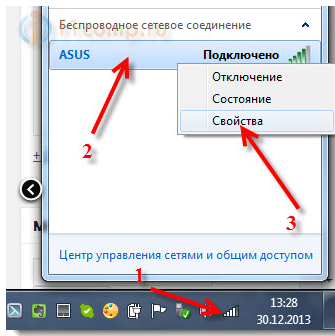 Відкриється вікно «Властивості безпеки мережі...», де потрібно поставити галочку навпроти «Відображати ключ безпеки мережі». Зберігаємо пароль.
Відкриється вікно «Властивості безпеки мережі...», де потрібно поставити галочку навпроти «Відображати ключ безпеки мережі». Зберігаємо пароль.
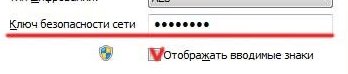 Другий спосіб – одночасно натискаємо клавіші Win R», так відкриється командний рядок де потрібно ввести «ncpa.cpl» (без лапок), натискаємо Enter.
Другий спосіб – одночасно натискаємо клавіші Win R», так відкриється командний рядок де потрібно ввести «ncpa.cpl» (без лапок), натискаємо Enter.
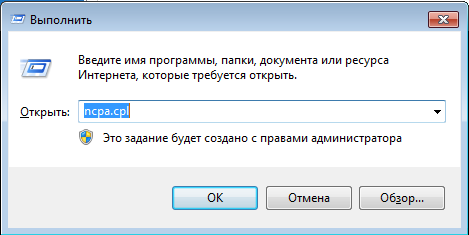 Або натискаємо кнопку «Пуск» і вводимо в графі пошуку «ncpa.cpl», де серед отриманих результатів відкриваємо віднайденої файл.
Або натискаємо кнопку «Пуск» і вводимо в графі пошуку «ncpa.cpl», де серед отриманих результатів відкриваємо віднайденої файл.
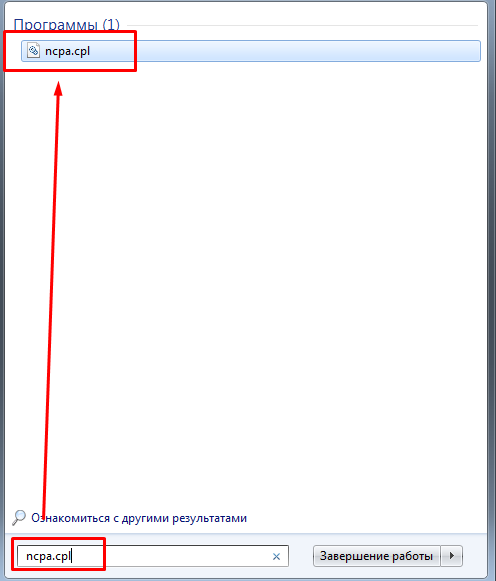
Відкриється знайоме вікно «Властивості безпеки мережі...» де знову відкриваємо вкладку «Безпека» і ставимо галочку навпроти «Відображати ключ безпеки мережі». Зберігаємо пароль.
Дізнаємося забутий Wi-Fi пароль відкривши налаштування роутера
Спочатку підключіть роутер до вашого комп'ютера за допомогою кабелю (видатися разом з роутером).Підключивши роутер запусків будь-який браузер.Використовуючи адресний рядок вводимо «192.168.1.1.» (без лапок).
 Водимо логін (Username) разом з паролем доступу (Password).
Водимо логін (Username) разом з паролем доступу (Password).
 Якщо до цього ви їх не міняли, то (Username: admin) і (Password: admin). Натискаємо кнопку «Login».Відкрилися вікно буде відрізнятися в залежності від виробника роутера. Скажімо для роутерів виробництва Asus вікно таке:
Якщо до цього ви їх не міняли, то (Username: admin) і (Password: admin). Натискаємо кнопку «Login».Відкрилися вікно буде відрізнятися в залежності від виробника роутера. Скажімо для роутерів виробництва Asus вікно таке:
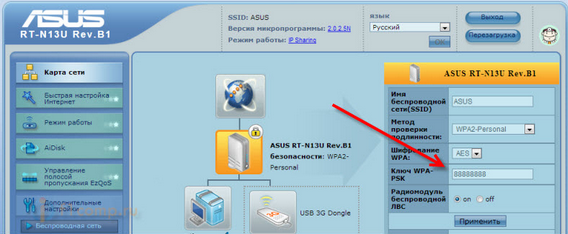 Стрілкою вказано забутий пароль.
Стрілкою вказано забутий пароль.Якщо ваш виробник інший, то шукайте серед налаштувань вкладку «Бездротовий режим» (Wireless – англ.), закладку «Безпека»/«Захист» (Security – англ.). В якій серед іншого є рядок «Пароль» (Password - англ.) – це і є забутий пароль.
Інші варіанти отримати пароль до Wi-Fi мережі
Крім вищевказаних варіантів ви можете:
Скинути (обнулити) налаштування роутера (якщо зможете налаштувати заново) внаслідок чого ви отримаєте можливість вказати новий пароль доступу;Допомогти відновити забутий пароль зможе служба підтримки інтернет-оператора. Проте вам потрібно буде підтвердити право керування Wi-Fi мережею надавши деякі дані: розміри кількох останніх платежів, номер договору, контактні дані уклав договір та інше (індивідуально для кожного оператора);Також дізнатися забутий пароль можна за допомогою планшета, смартфона має дозволену Wi-Fi підключення. Дії схожі з переглядом пароль в налаштуваннях роутера – відкрийте настройки маршрутизатора (використавши мобільний пристрій) і подивіться вказаний ключ до мережі. Це і є пароль.